Facebook Seite - YouTube und Instagram Tab hinzufügen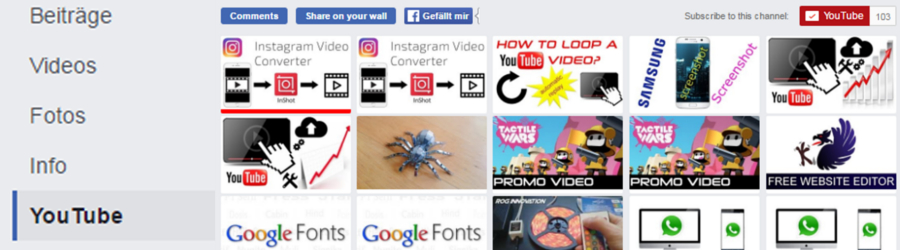
Wie kann der Facebook Seite ein YouTube und Instagram Tab hinzugefügt werden? YouTube Tab hinzufügenUm der Facebook Seite einen YouTube Tab hinzuzufügen muss die Facebook App "YouTube Tab" für die Seite installiert werden.Um die Facebook Youtube Tab App bei der Facebook Seite zu installieren, gib in der Facebook-Suche "YouTube Tab" ein und wähle die App aus. 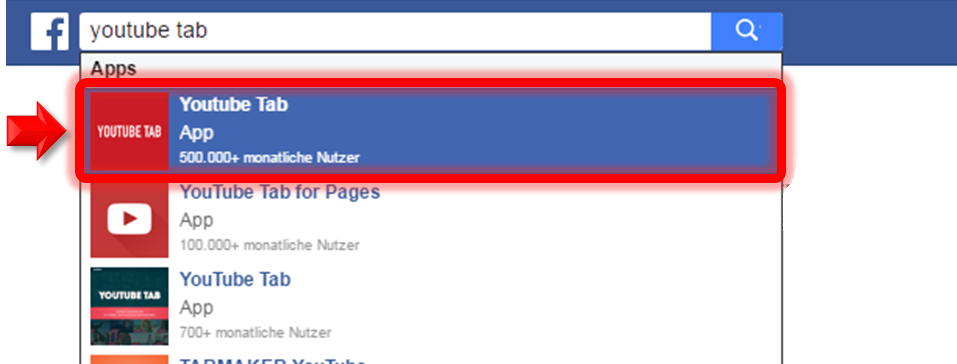 Instaliere die App über den Button "Instal Application". 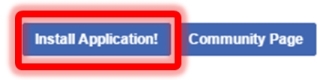 Bei der Installation musst du deine Facebook Seite auswählen bei der du den YouTube Tab haben willst und mit dem Button "Seiten-Tab hinzufügen" bestätigen. 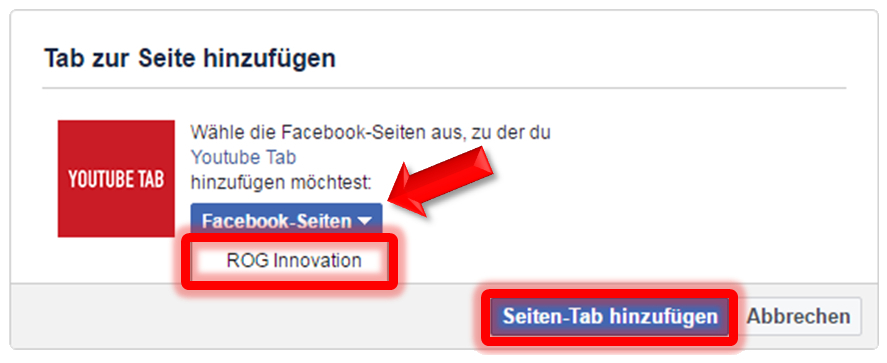 Gehe nun auf deine Facebook Seite und rufe die App über den YouTube Tab auf. Hier wirst du aufgefordert deine YouTube Kanal ID anzugeben. Diese findest du wie folgt: Loge dich auf YouTube ein. Klicke rechts oben auf dein Kanal Icon und wähle das Zahnradsymbol 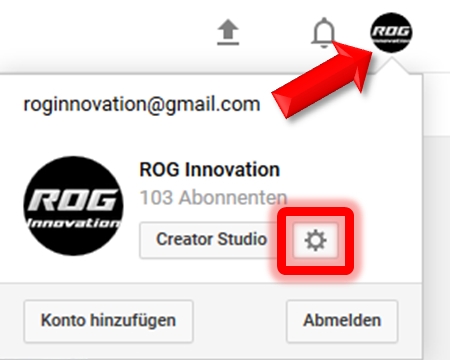 Klicke Rechts neben deinem Profilphoto auf "Erweiterte Einstellungen" 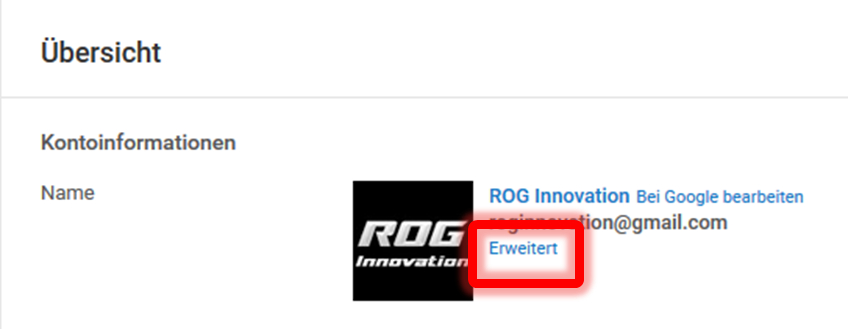 Nun kopierst du die Kanal ID und fügst sie bei der Facebook App ein 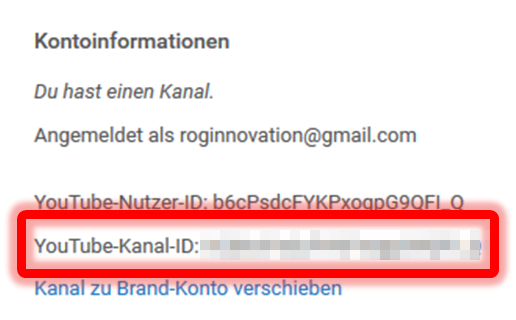 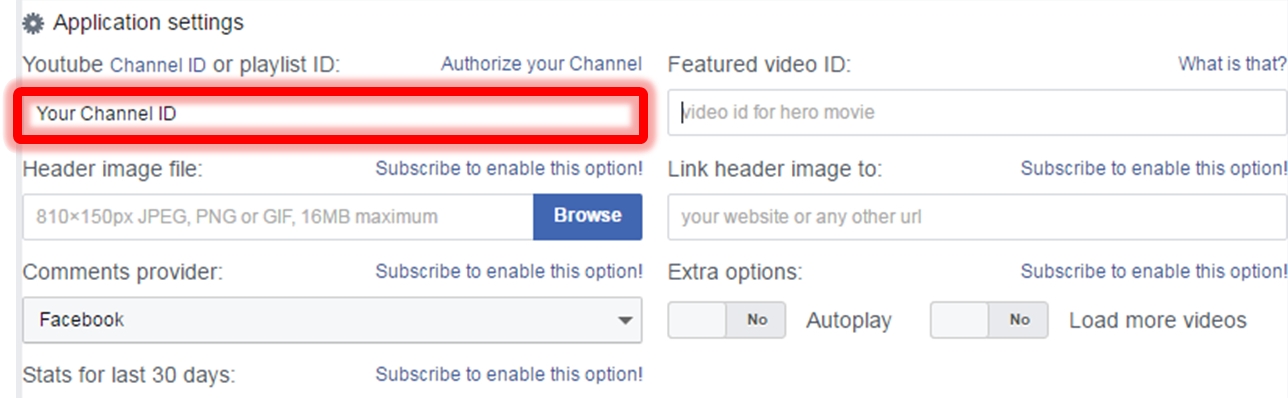 Die Einstellungen werden über den Button "Save settings" gespeichert und aktiv geschalten. Das war's schon. 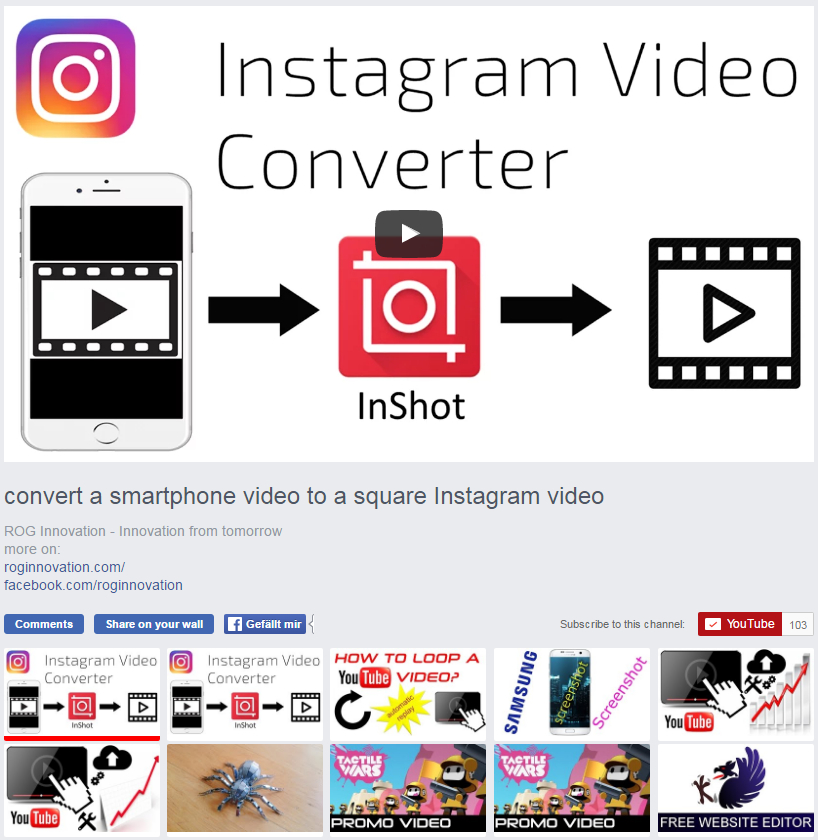 Alle dunkel hinterlegten Felder und Einstellungen können nur in der Pro App Version verändert und gebraucht werden. Die Pro App Version kann über "Subcribe to enable this option!" für ca. für 2€ pro Monat über Paypal erworben werden. Vorsicht
Facebook Apps funktionieren leider noch nicht auf Tablets oder Smartphones!
Sprich du wirst dort kein YouTube Tab sehen. Instagram Tab hinzufügenUm der Facebook Seite einen Instagram Tab hinzuzufügen muss die Facebook App "Instatab" für die Seite installiert werden.Um die Facebook Instagram Tab App bei der Facebook Seite zu installieren, gib in der Facebook-Suche "Instatab" ein und wähle die App aus. 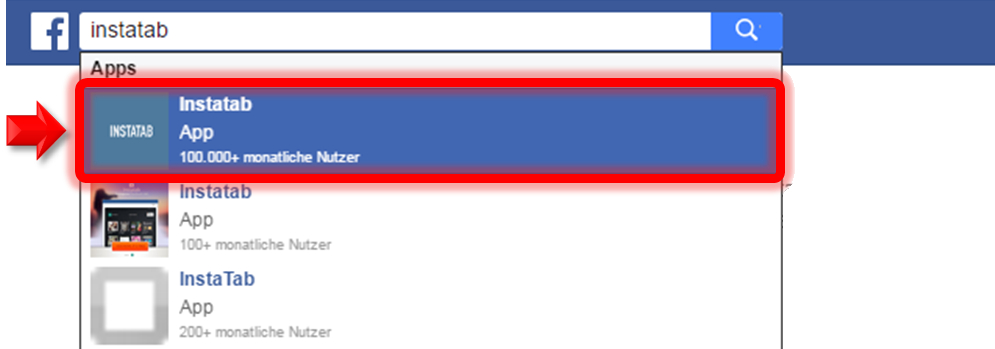 Instaliere die App über den Button "Instal Application". 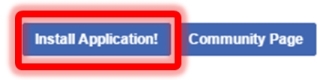 Bei der Installation musst du deine Facebook Seite auswählen bei der du den Instagram Tab haben willst und mit dem Button "Seiten-Tab hinzufügen" bestätigen. 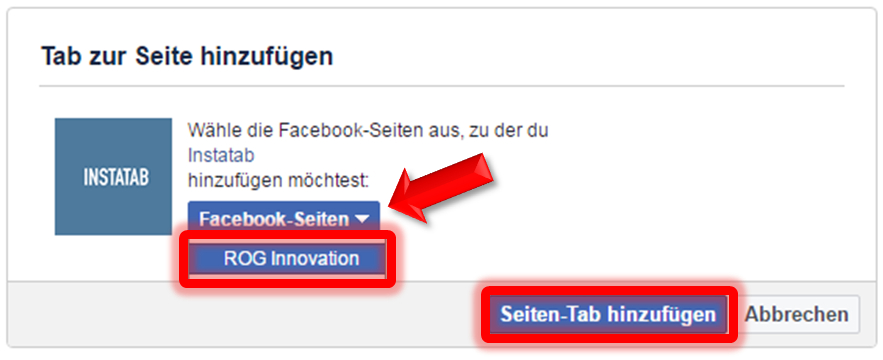 Gehe nun auf deine Facebook Seite und rufe die App über den Instagram Tab auf. Beim Feld "Instagram name" muss dein Instagram Name anzugeben werden um deine Instagram Post anzuzeigen. 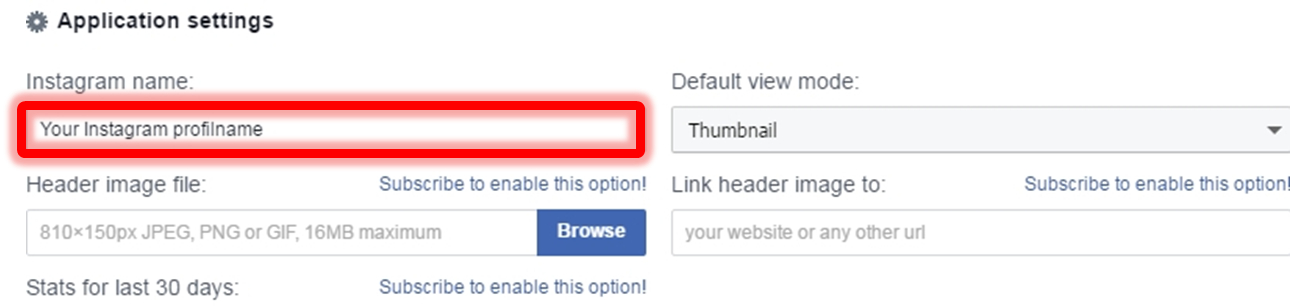 Die Einstellungen werden über den Button "Save settings" gespeichert und aktiv geschalten. Das war's schon. 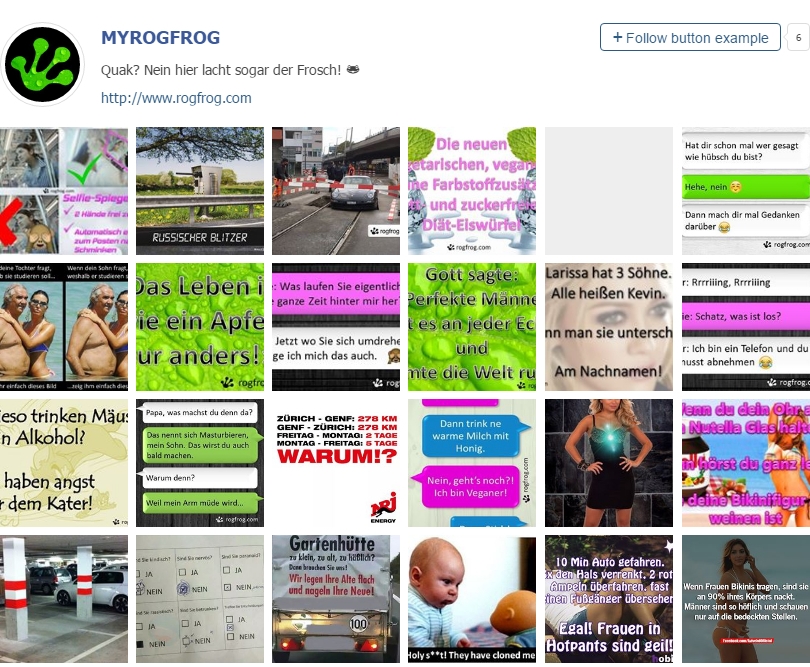 Alle dunkel hinterlegten Felder und Einstellungen können nur in der Pro App Version verändert und gebraucht werden. Die Pro App Version kann über "Subcribe to enable this option!" für ca. für 2€ pro Monat über Paypal erworben werden. Vorsicht
Facebook Apps funktionieren leider noch nicht auf Tablets oder Smartphones!
Sprich du wirst dort kein Instagram Tab sehen. letztes Update 6. Januar 2017
Kommentare
Hier können sowohl Fragen wie auch ein Feedback zum oben stehenden Artikel eingetragen werden.
Hinweis: Der Eintrag wird nach einer redaktionellen Prüfung in den kommenden Tagen freigeschalten. |
Top ThemenSuche
DoubleTwist
 iTunes mit Android Handy synchronisieren
iTunes mit Android Handy synchronisieren
Free YouTube Video Music
 gratis Musik für Youtube Videos
gratis Musik für Youtube Videos
Anzeige
Spenden
ROG Innovation unterstützen |
